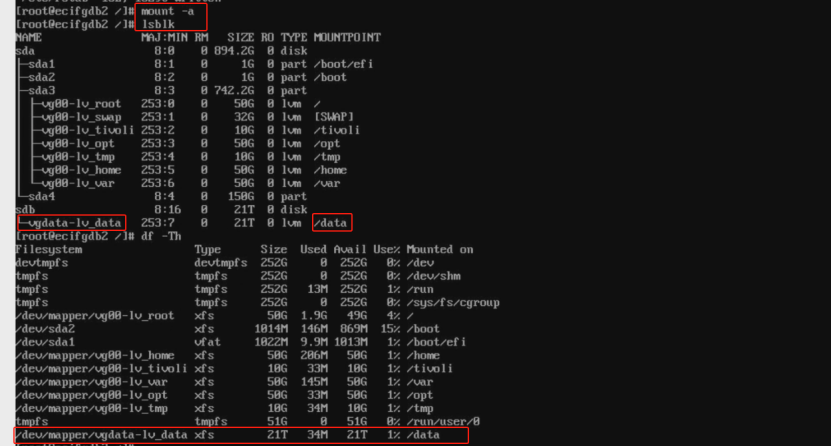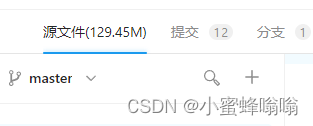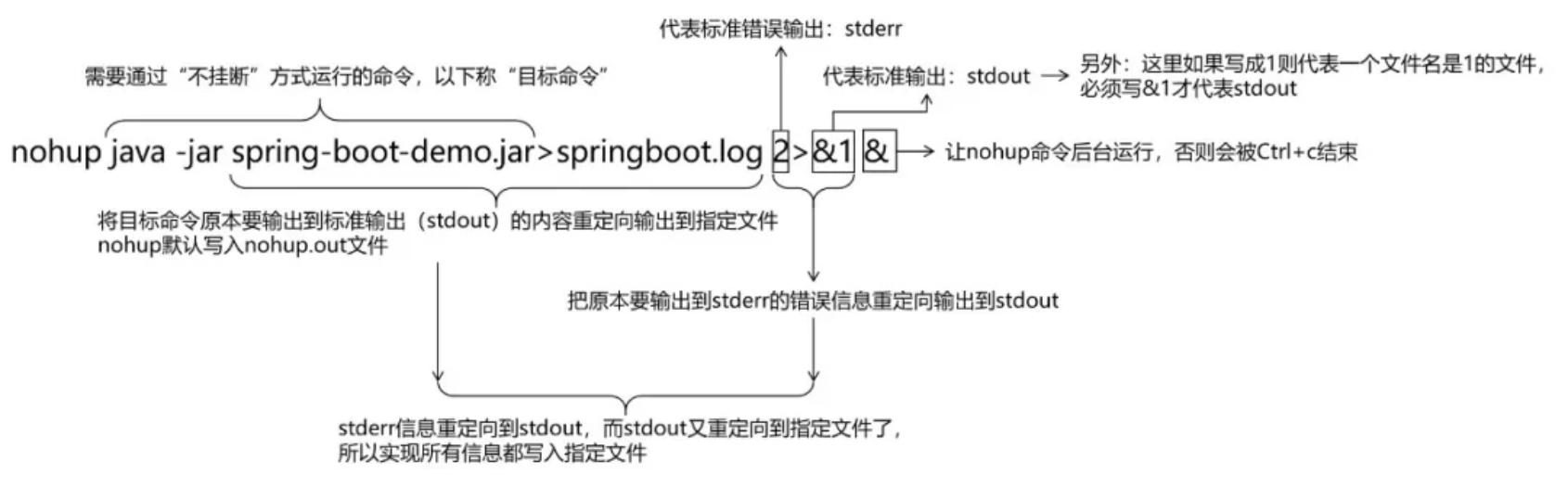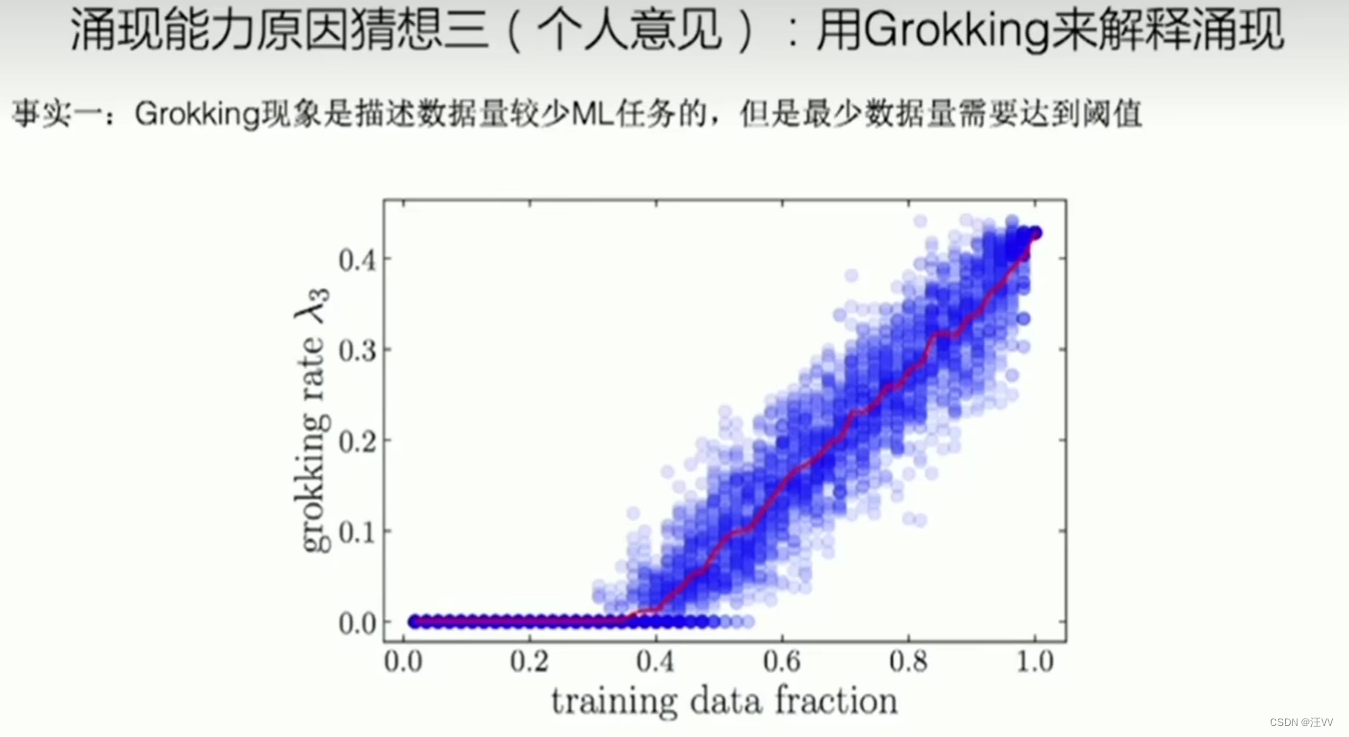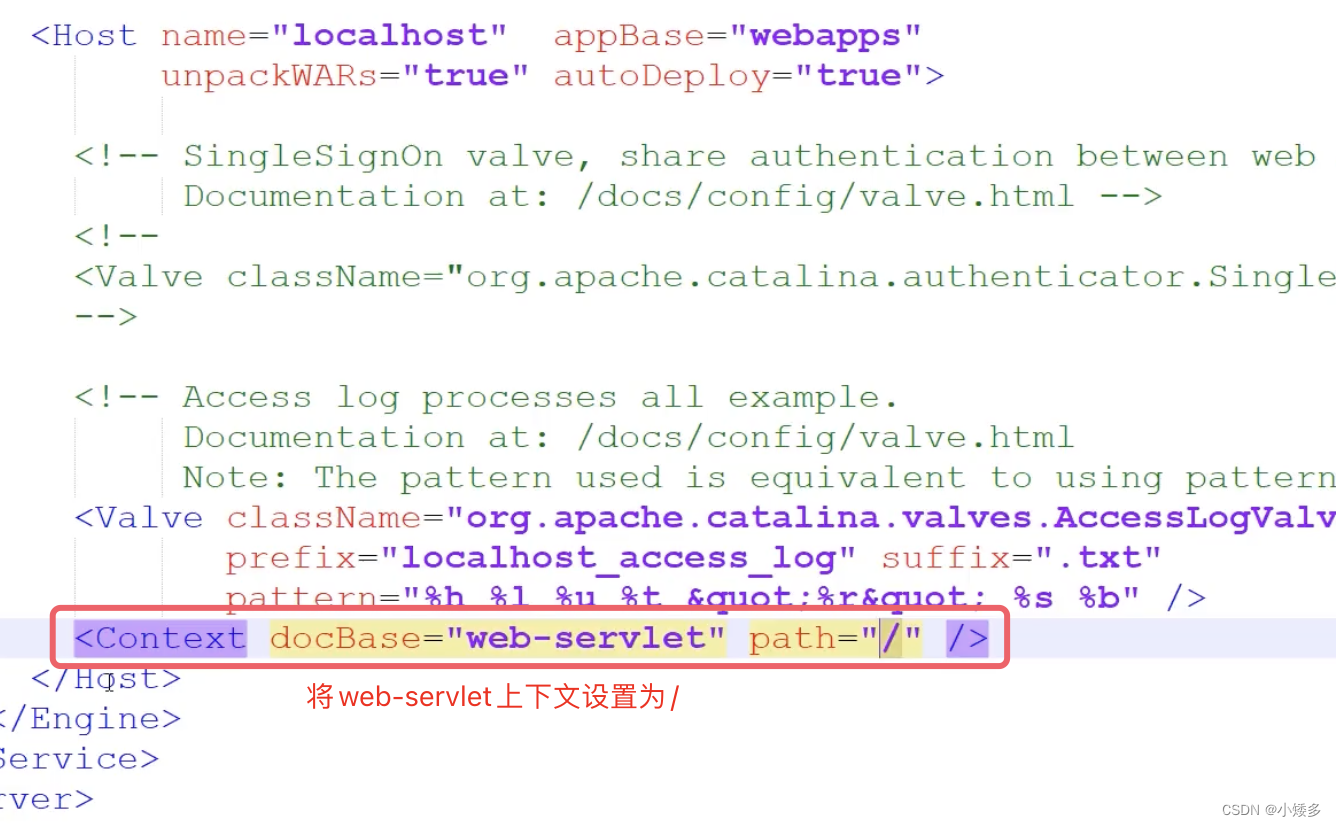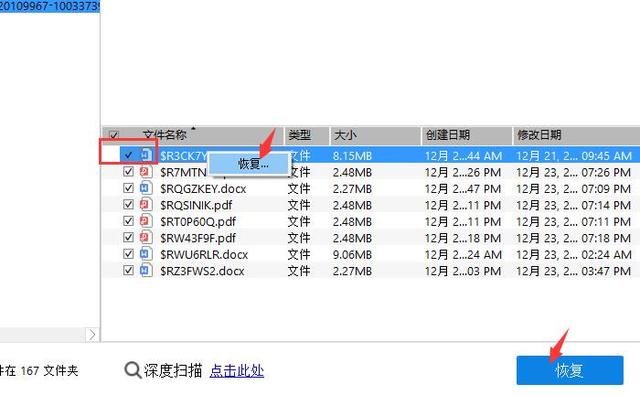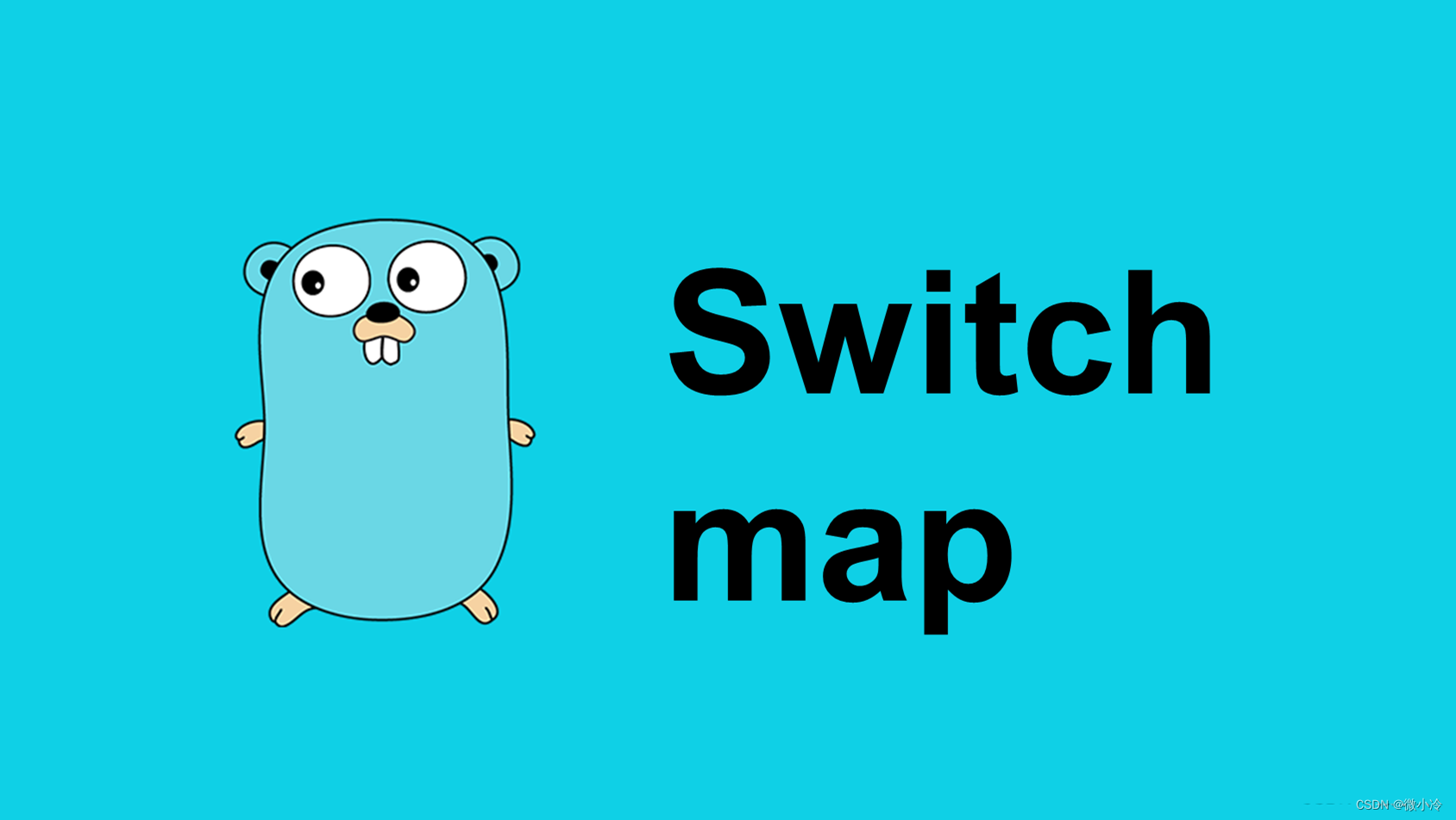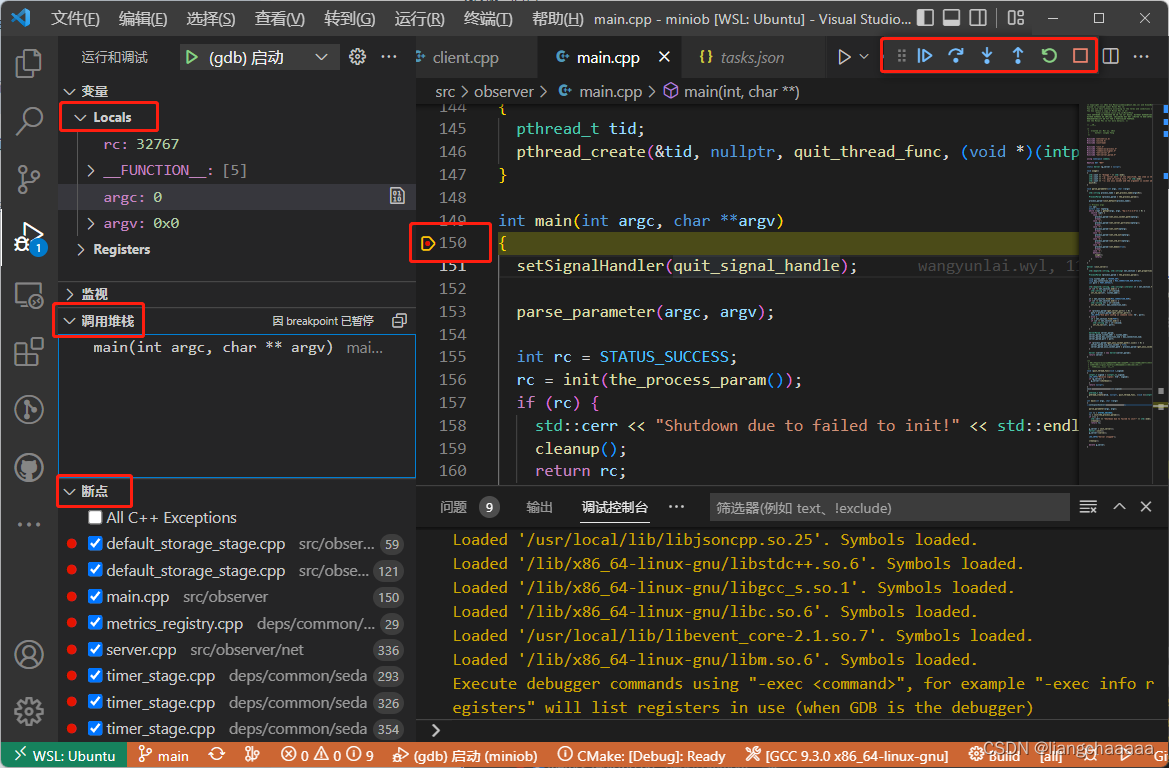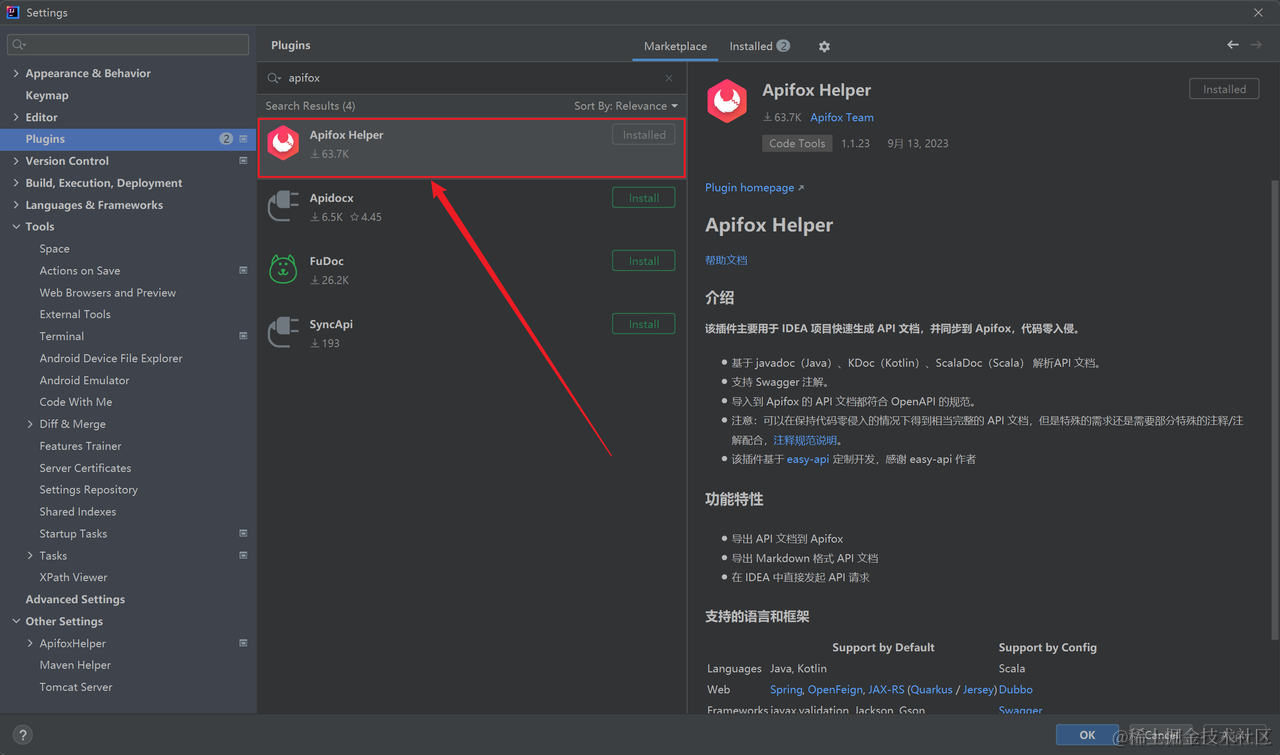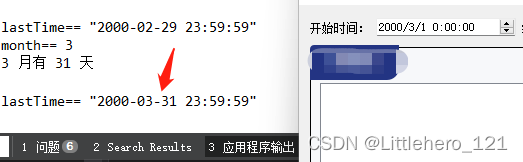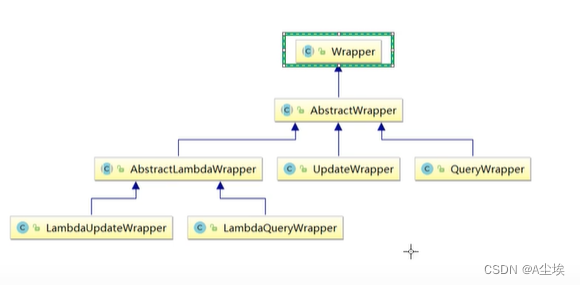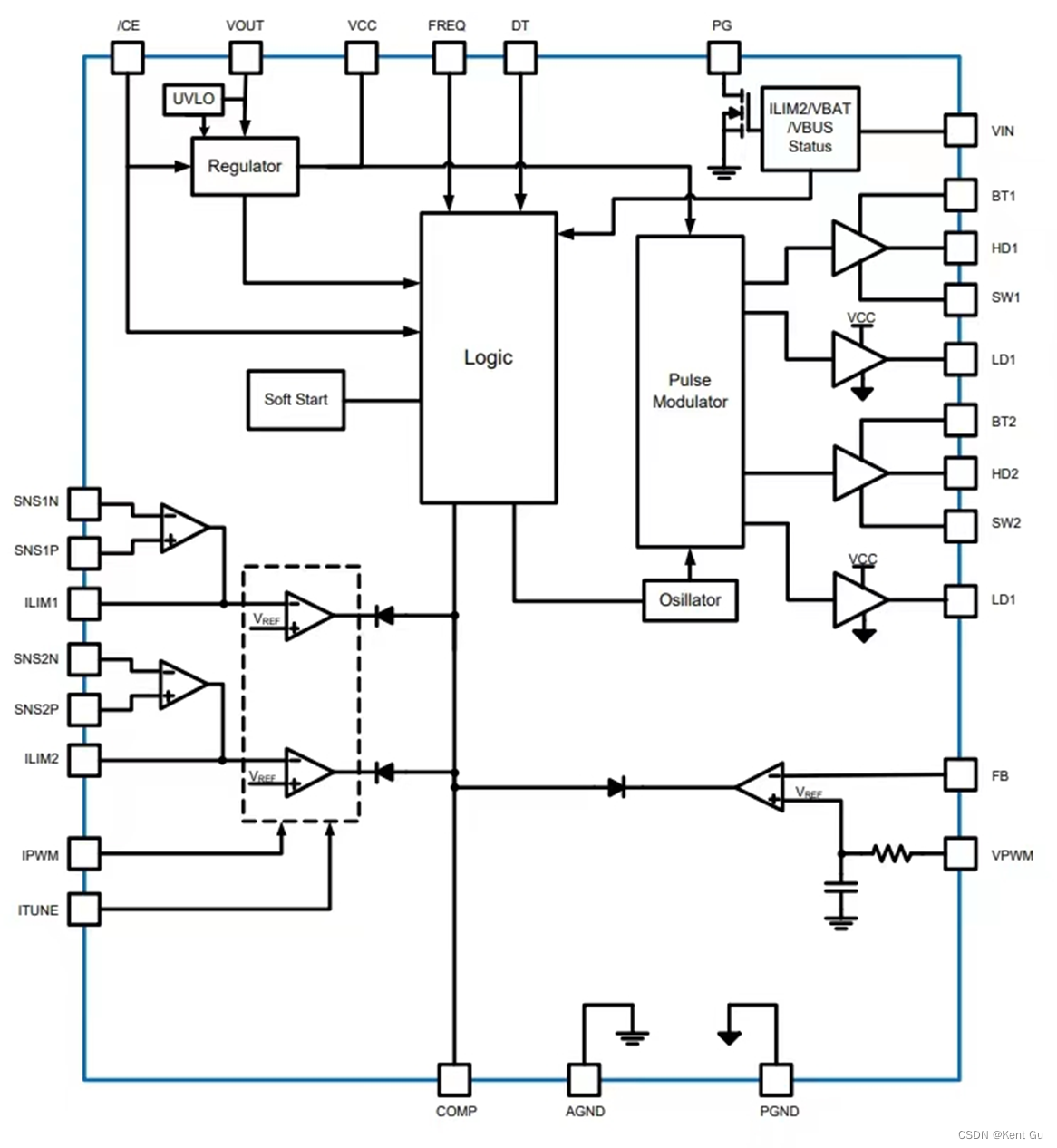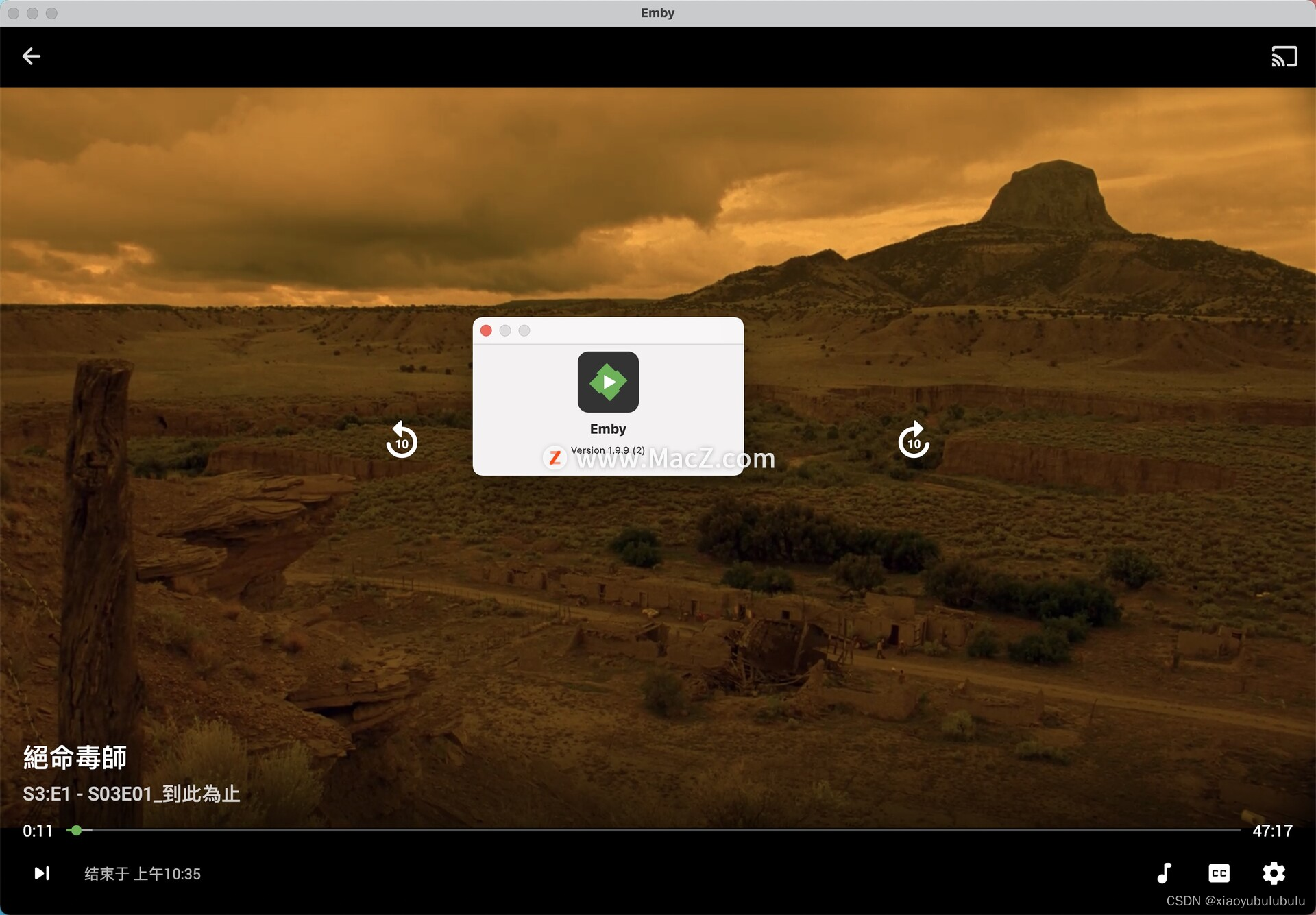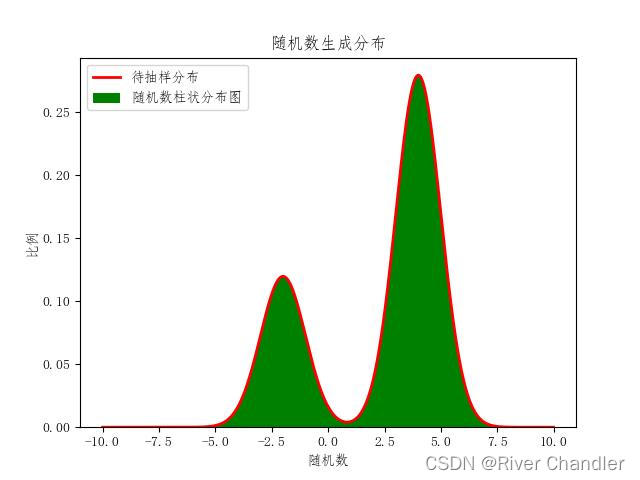(1)修改带外IP地址
修改完成后,再重新使用新的带外IP登录下试试,确保IP修改成功;
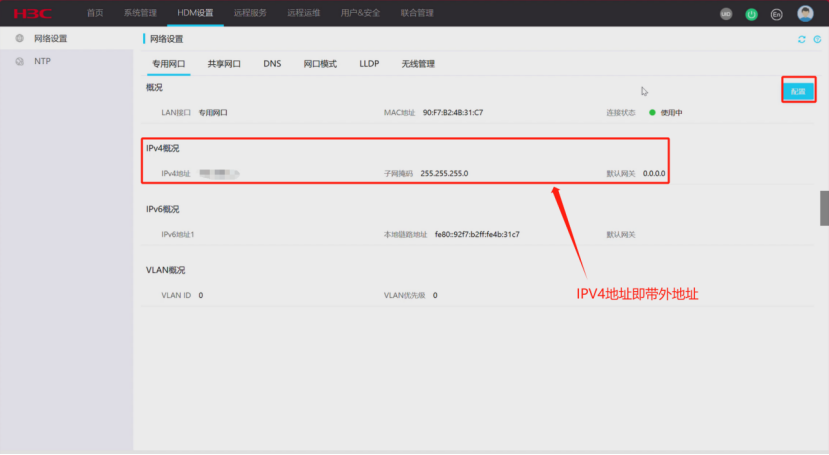
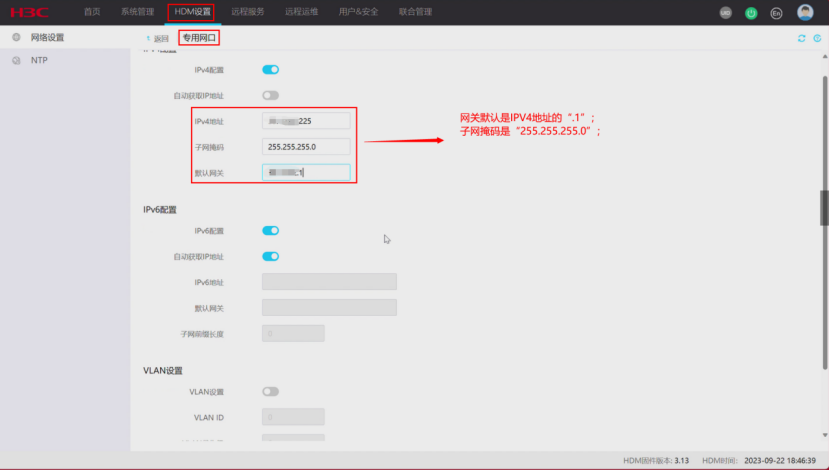
(2)确认物理端口对应的配置文件;
进入远程控制台,确认“业务主,业务备,备份主,备份备”网络端口,其中带外网络端口如下图一;进入到“/etc/sysconfig/network-scripts/”文件夹中,会看到有“ens1f0,ens1f1;ens2f0,ens2f1;…;ens5f0,ens5f1,ens5f2,ens5f3,ens5f4;…”等等。
通过命令ethtool -p enps1f0 30 测试enps3f0对应的物理网卡闪烁30秒,用来判断那块网卡是enps1f0,如图二;不同的服务器端口位置不同,需要通过命令一一对应,结果如图三;注意要将“主备关系”放在不同网卡的端口上。
 图一
图一
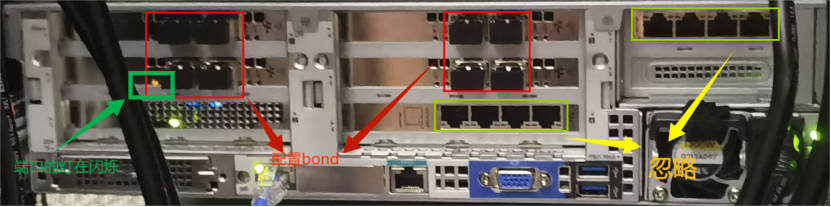
图二
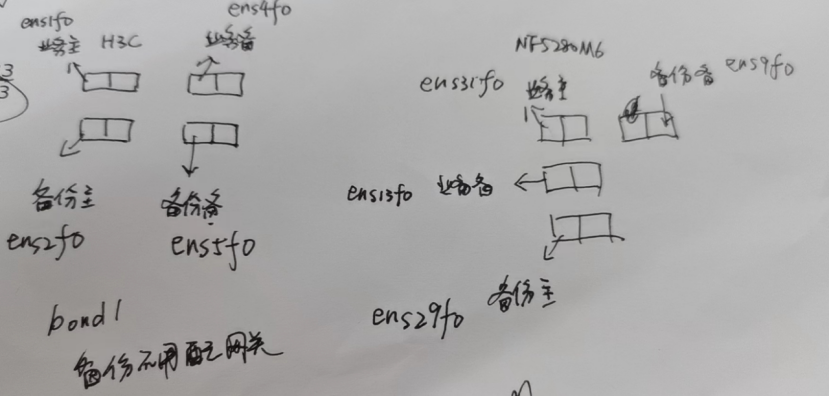
图三
(3)确认“主备关系”,配置bond;
主要有两个bond,业务bond0,备份bond1;
cd /root/tools,sh rhel_network_config.sh;按脚本要求配置bond,
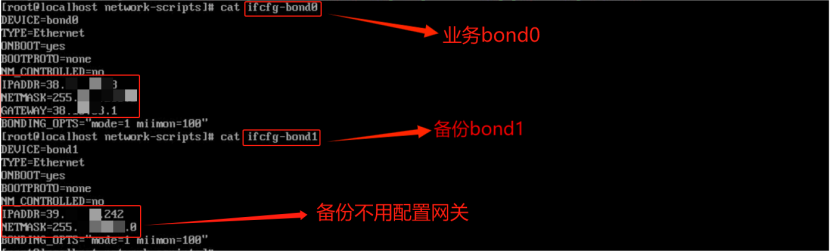
(4)创建服务器用户abc/123,修改主机名为Abc;
①groupadd -g 601 abc #默认群组名称和用户名称相同,且 id为601;
②useradd -g 601 -u 601 abc #创建用户abc,id为601;注意,-g是将abc用户只放在群组id为601中,如果是-G是将abc用户加入群组id为601中,原有的群组依旧保持;
③passwd abc #按要求修改用户名称密码;
④chage -M 99999 abc #设置用户密码的有效期为99999天;
⑤hostnamectl set-hostname Abc --static #设置主机名为Abc;
⑥bash / hostname #查看主机名是否修改成功;
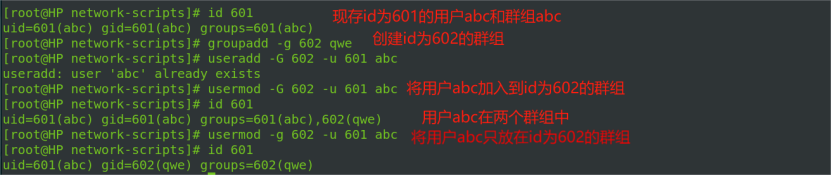
(5)开通SSH和SFTP服务;
①一般系统会默认开启,systemctl status sshd,如下图,
②SSH和SFTP服务都是由通过/use/sbin/sshd这个后台监听,因此开启sshd服务就开启了这两个服务,如果系统没有开启,输入命令如下:
systemctl start sshd #开启sshd服务;
systemctl enable sshd #设置开启自启动服务
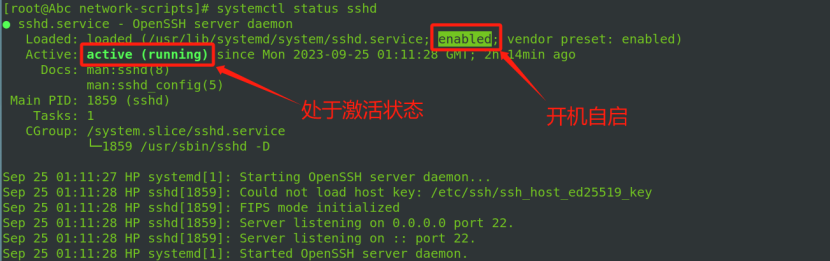
(6)配置NTP服务,38.10.138.21/22;
①vim /etc/hosts 编辑hosts文件,添加IP地址和域名的映射;
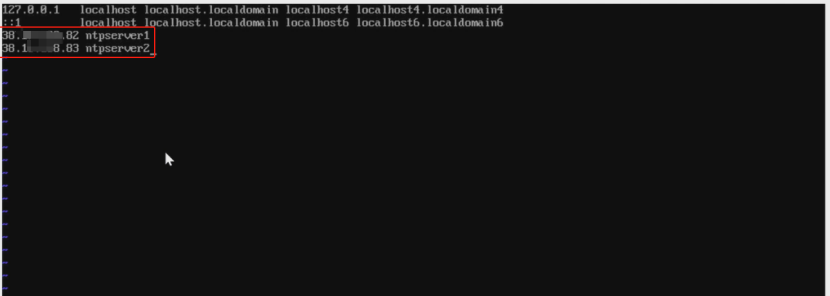
②vim /etc/chrony.conf编辑时间同步文件内容如下图;
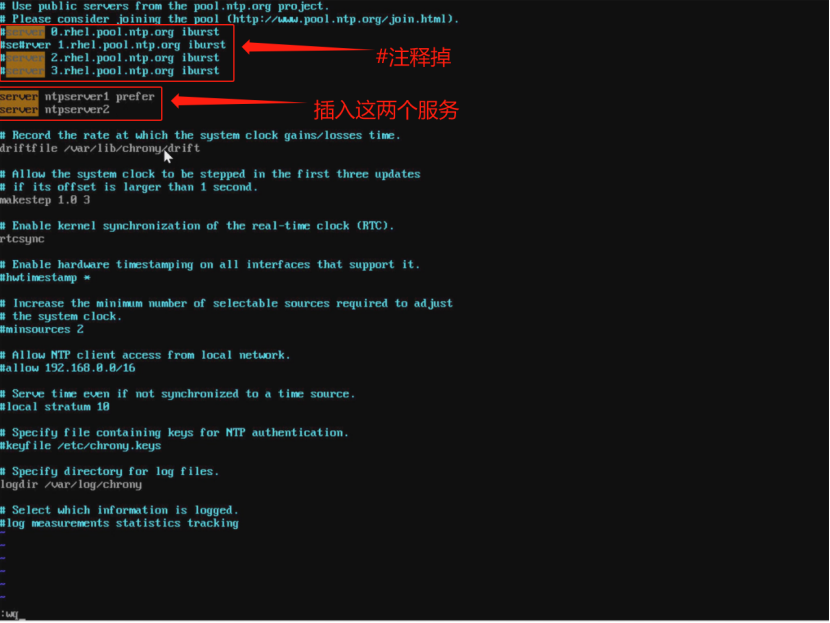
③重启服务,设置开启自启动,并检查是否同步;
systemctl restart chronyd.service #重启chrony服务;
systemctl enable chronyd #设置chronyd开启自启动;
systemctl status chronyd #查看chrony服务状态;
chronyc sources -v #查看chrony服务的时间同步源;
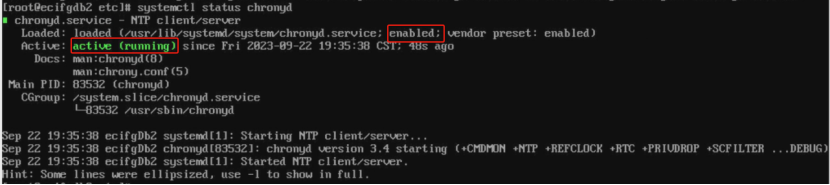
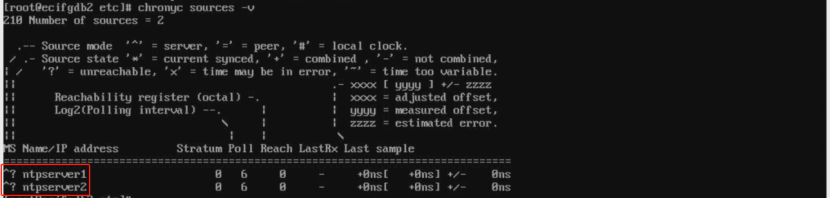
补充知识:chrony的有两个核心组件,分别是chronyd和chronyc,chronyd是守护进程,用以实际执行时间同步任务,用来保护系统时间的准确性;chronyc是用来控制和管理chonyd,用以查询时间同步状态等等;
(7)配置yum源,IP地址设置为38.10.138.23
vim /etc/hosts,添加yum源IP地址和域名的映射;
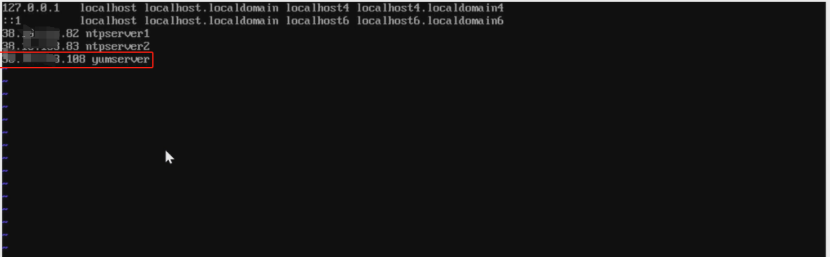
cat /etc/yum.repos.d/rhel7.repo,查看yum源;

(8)创建数据盘/data;
①前期准备,创建目录data作为挂载点,lsblk查看需要操作的磁盘;
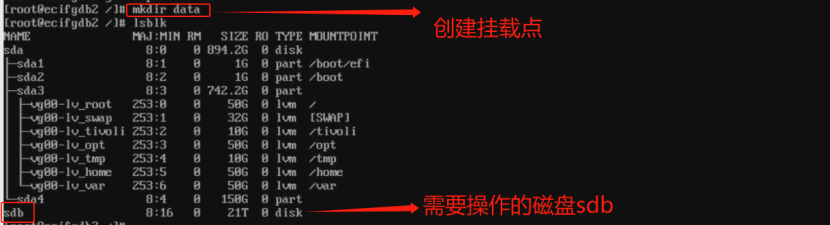
②在/dev/sdb下创建卷组vgdata;
vgcreate vgdata /dev/sdb 或者vgcreate /dev/sdb/vgdata

③创建逻辑分区,100%未使用,并格式化;
lvcreate -l +100%free -n /dev/vgdata/lv_data
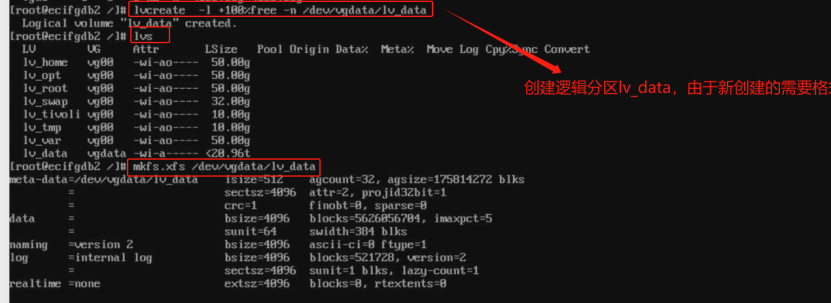
对于不同的文件系统,格式方式不一样,分为是xfs和ext,
xfs====> mkfs.xfs /dev/vgdata/lv_data
ext4====>mkfs.ext4 /dev/vgdata/lv_data
这是新创建的逻辑分区需要格式化,对于扩展的的逻辑分区需要扩展文件系统,
lvextend -l +100%free -n /dev/vgdata/lv_data
xfs====>xfs_growfs /dev/vgdata/lv_data
ext4====>resize2fs /dev/vgdata/lv_data
④在开启启动项中,加入新创建的逻辑分区,并挂载在/data上;
vim /etc/fstab
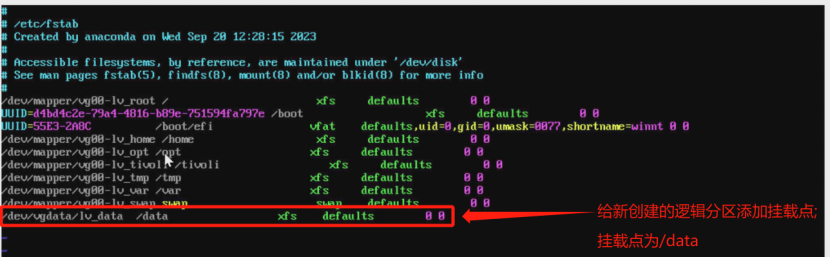
⑤将/etc/fstab中定义的文件系统重新挂上,并检查;
mount -a
lsblk